
你是不是常常被 Excel 的函數海淹沒,不知道哪一個函數比較常用呢?
你是不是每次在打 Excel 函數的時候,總是要Google一下用法呢?
本文將會分享我最常使用的 10 個 Excel 函數,讓你能夠挑出真正實用的函數下去學習,進而提升工作效率。
那麼我們就開始吧!
一、VLOOKUP
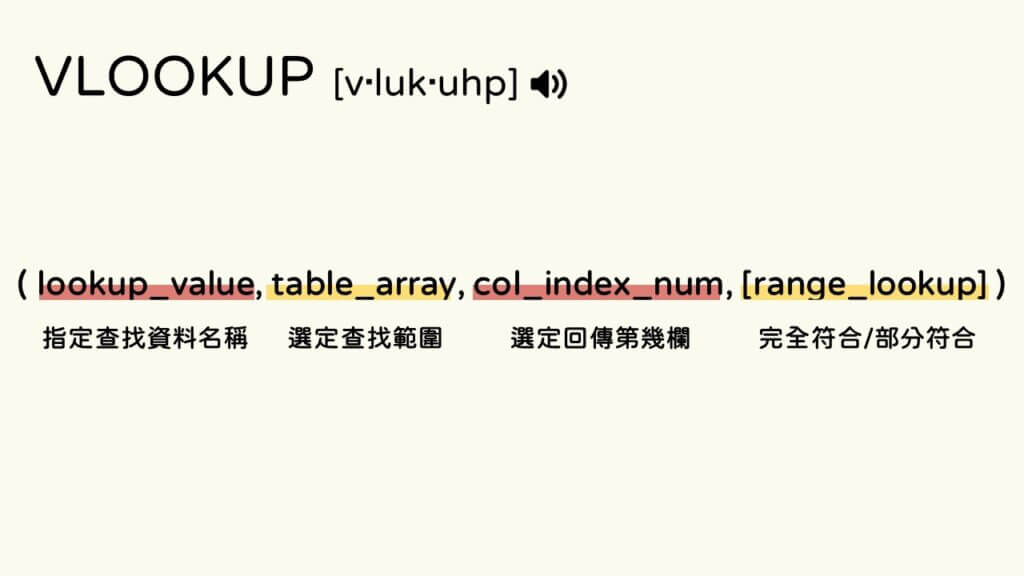
VLOOKUP函數
VLOOKUP 全名為 「Vertical Lookup」,也就是垂直往下找資料的意思,雖然也有 HLOOKUP 以及 XLOOKUP 的存在,但是 VLOOKUP 使用頻率卻非常高,因此成為職場上不可不學的重要函數之一。
假設我有一份全校同學的成績單,如果我需要知道一年三班每一個人的分數,正常來說是需要拿三班名單一個一個對分數的,但如果我用 VLOOKUP 就可以瞬間查找到每一位同學的分數:
=VLOOKUP(E4,B:C,2,0)
二、IF
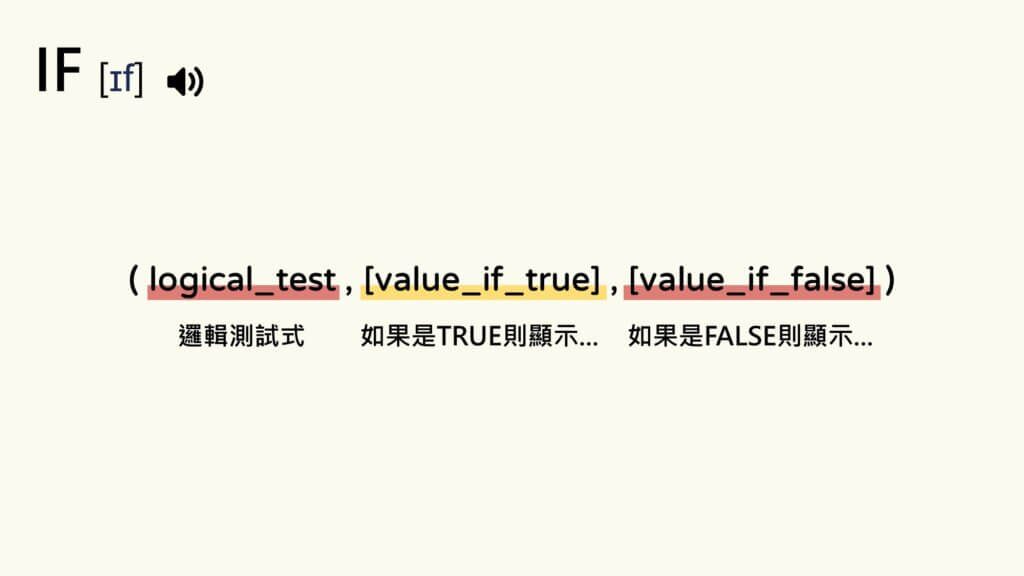
IF函數
IF 函數是Excel中最受歡迎的函數之一。你可以透過IF函數設定一個條件,滿足該條件時顯示一種值,不滿足時顯示另一種值,使資料分析更加有效率。
假設我們想要知道班級名單中國文的及格狀況,那麼我們就可以輸入以下 IF 公式:
=IF(C3>=60,"V","X")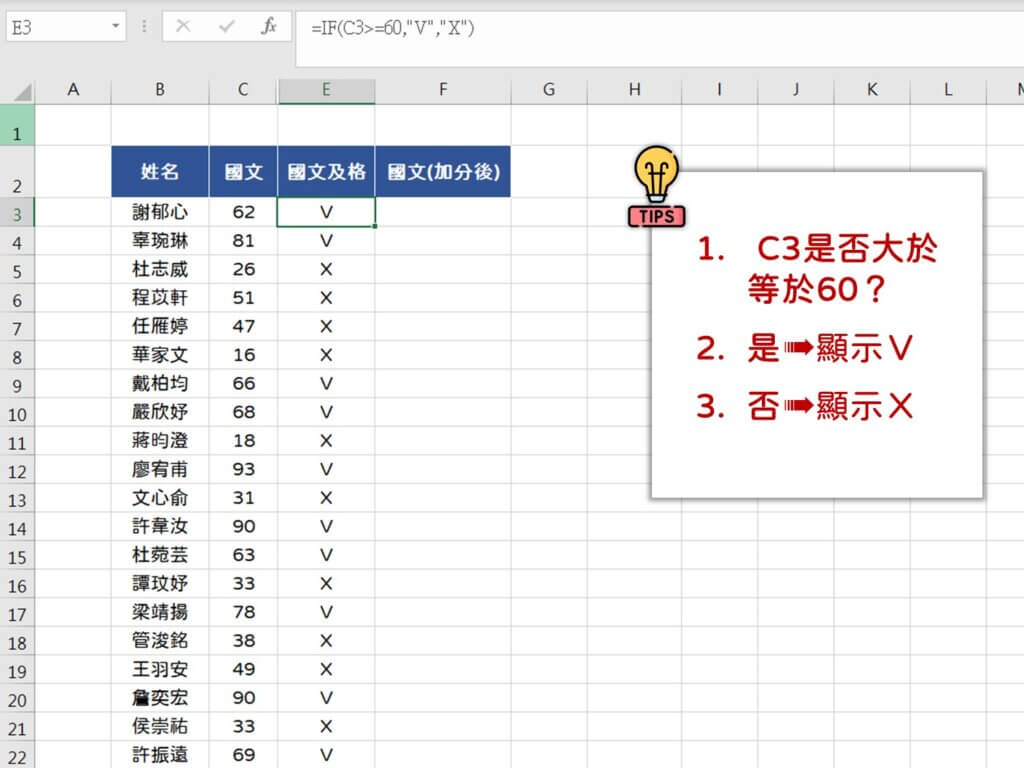
三、COUNTIF
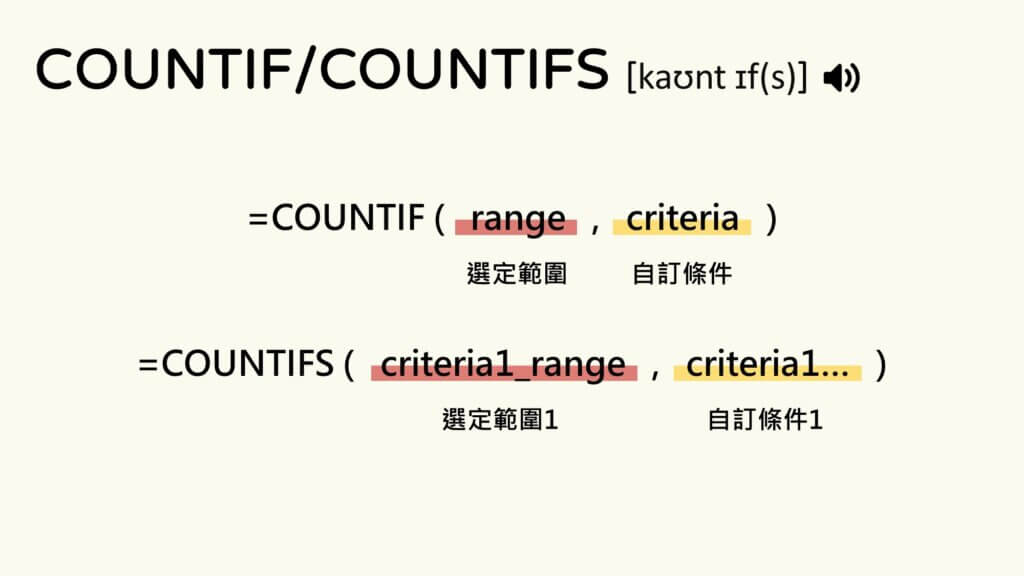
COUNTIF函數
COUNTIF 是 EXCEL 的超常用函數之一,用於數出符合自訂條件的儲存格總數,省去了一格一格數的麻煩。
假設我們手上有全班的成績表,而我們現在想要知道全班有幾個人及格,此時,我們就可以使用 COUNTIF 函數幫我計算出成績欄中,大於等於60分的儲存格數量:
=COUNTIF(D:D,">=60") 
四、FILTER

FILTER函數
FILTER函數是 EXCEL 2021 新增的函數,新增之後讓「篩選特定條件資料」變得方便許多,而且還會隨著資料改變而自動變動,可以說是 EXCEL 篩選功能的進階版。
假設我們想要篩選出年齡大於40歲的饒舌歌手,其餘不符合條件的全部不顯示,我們可以利用 FILTER 函數設定條件,使其只留下符合自訂條件的列:
=FILTER(B4:D18,C4:C18>40,"No rappers over 40")
五、REPLACE
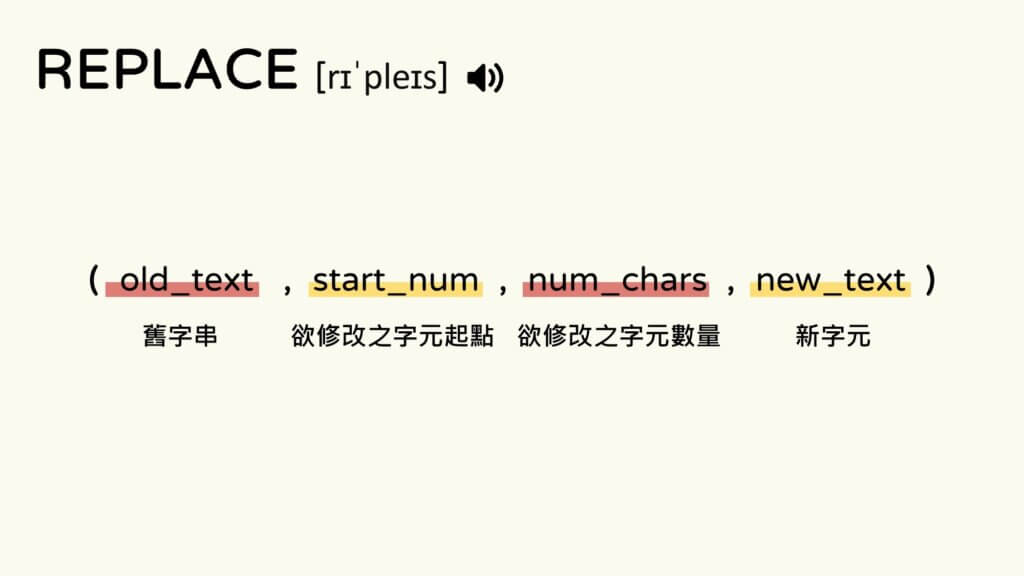
REPLACE函數
REPLACE 函數用於替換原字串的部分位置為新的文字,在批量修改資料時十分好用,能幫你省下一格一格修改的時間。
假設今天蘋果高層一個卡到,決定要把商標名稱「APPLE」換成「GUAVA」。首先要做的,就是要先更新蘋果官網的網址。
此時,我們可以利用 REPLACE 函數,將網址中的「apple」全部換成「guava」:
=REPLACE(B3,5,5,"guava")
六、MID
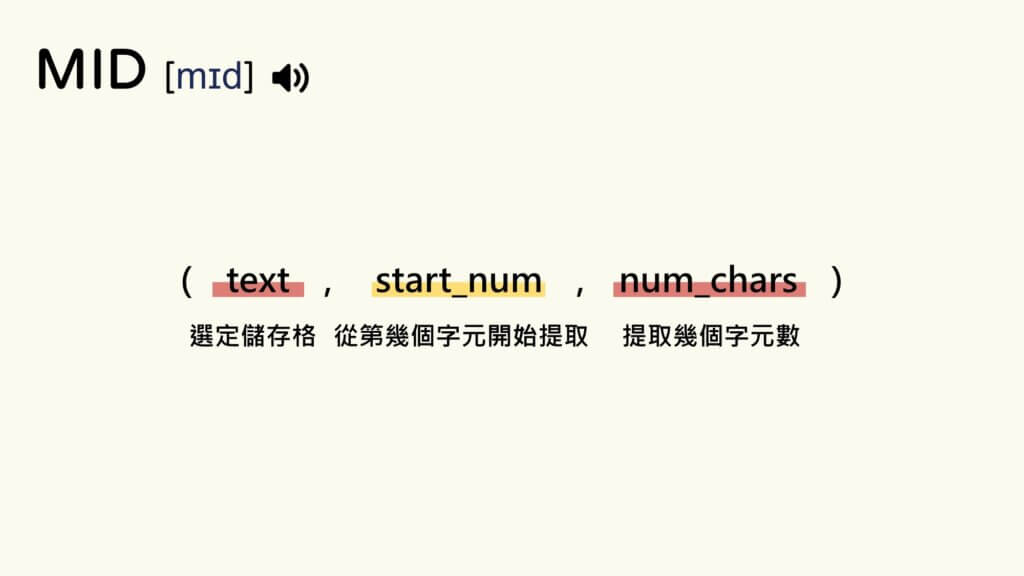
MID函數
MID 函數是Excel中進行文書處理的好幫手。你可以透過 MID 函數從選定的文字串中,提取指定數量的字符,節省大量的手動操作。
假設我們想要提取電子郵件名單中每個客戶的姓氏,那麼我們就可以輸入以下 MID 公式:
=MID(B3,1,1) 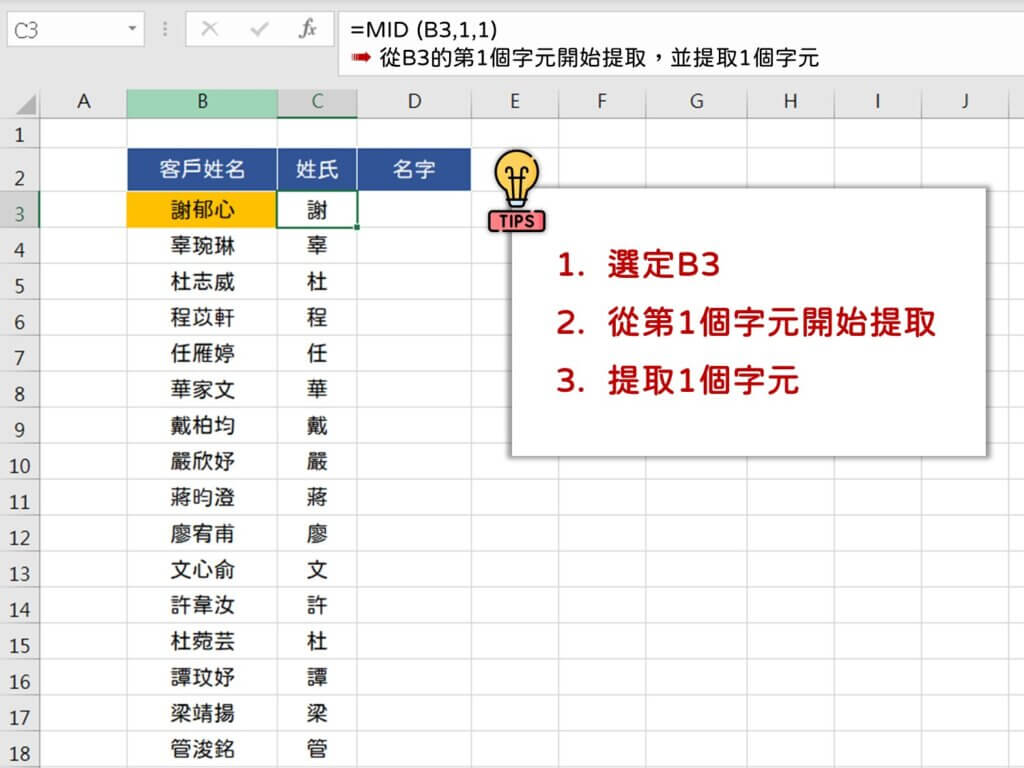
七、IFERROR

IFERROR函數
IFERROR 函數用於檢查儲存格是否出現錯誤,而若出現錯誤,則回傳指定的的值,在處理錯誤儲存格時非常好用。
當我們遇到除以0的情況時,Excel 會出現「#DIV/0!」的錯誤提示,告訴我們不可以除以0。
此時,我們可以利用 IFERROR 函數將「#DIV/0!」變成我們想要的提示字串:
=IFERROR(B3/C3,"除數為0")
八、UNIQUE

UNIQUE函數
UNIQUE 函數是 EXCEL 2021 新增的函數,新增之後讓「提取不重複值」變得方便許多,而且還會隨著資料變動,不用再怕處理到重複的資料。
假設我們希望知道 2014 年到 2023 年得過冠軍的隊伍有哪幾隊,使用 UNIQUE 函數就會直接將所有奪冠過的隊伍都列出來:
=UNIQUE(B2:B11,FALSE,FALSE)
九、CONCAT
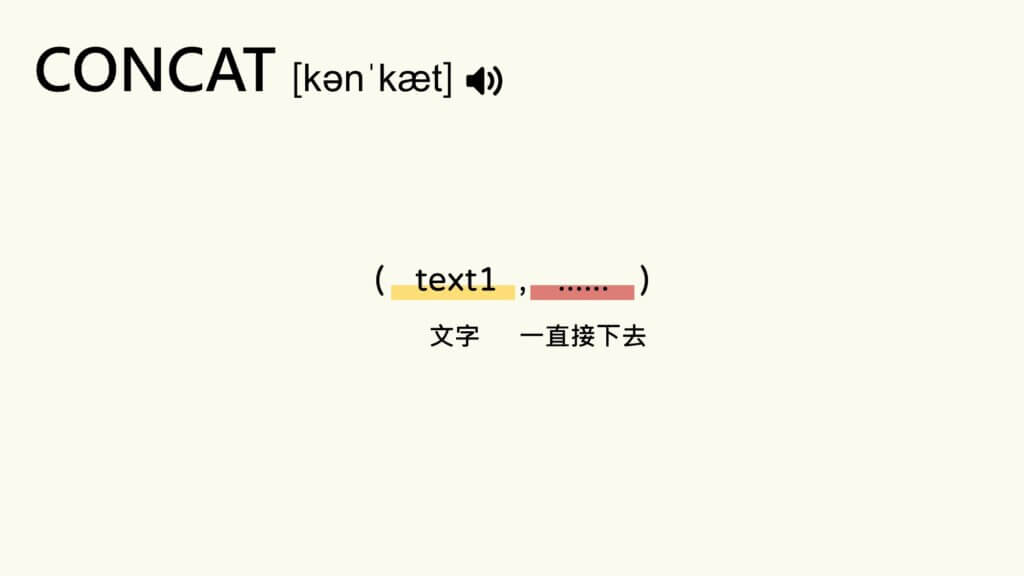
CONCAT函數
CONCAT 函數是 CONCATENATE 函數的替代版本,同樣用於連接儲存格或字符。但為了與早期的 EXCEL 有相容性,現在 CONCATENATE 還是可以使用,而且在語法的使用上大致相同。
假設我們需要一次將所有的姓氏與名字連接起來,並且在中間加上一個「空格」,那麼 CONCAT 函數就會是我們的好幫手:
=CONCAT (A3," ",B3) 
十、OFFSET

OFFSET函數
OFFSET是EXCEL的老函數之一,用於回傳特定位置,特定範圍的資料,在變動頻率高的工作表中扮演了不可或缺的角色。
假設我們要抓出部門D在第三季(Q3)的業績。在下方藍色表格中,以B2為起點出發,往下走4步,往右走3步。
此時我們的 OFFSET 函數就要輸入:
=OFFSET(B2,4,3)
以上就是我在工作時使用頻率最高,也私心覺得最重要的10 個Excel 函數了。
你覺得呢?你也認為多了解一點 Excel 函數,有助於提升我們的工作效率嗎?有什麼想法非常歡迎在底下留言與大家分享!




